本篇内容主要讲解“MySQL下载安装及完美卸载的方法”,感兴趣的朋友不妨来看看。本文介绍的方法操作简单快捷,实用性强。下面就让小编来带大家学习“MySQL下载安装及完美卸载的方法”吧!
(1)双击我们去官网下载好的MySQL

(2) 一直点下一步,直到遇到以下界面
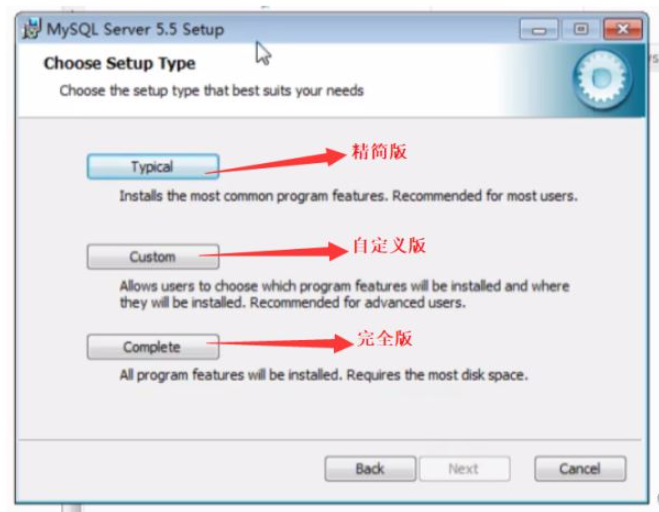
(3)选择Typical,会进行跳转,点击Install
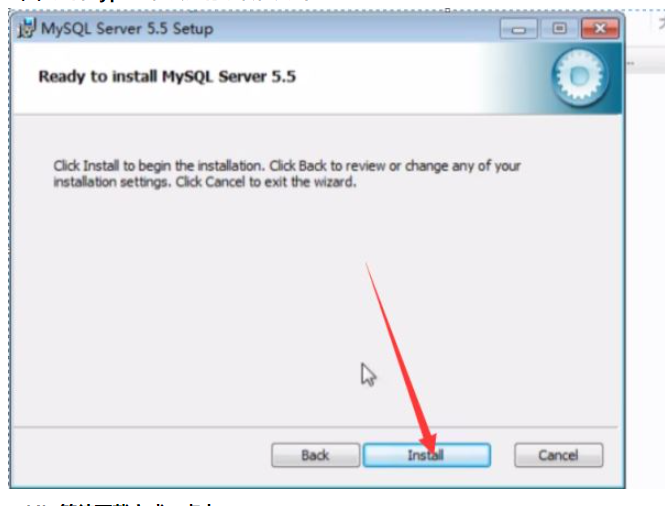
(4)等待下载完成,点击next
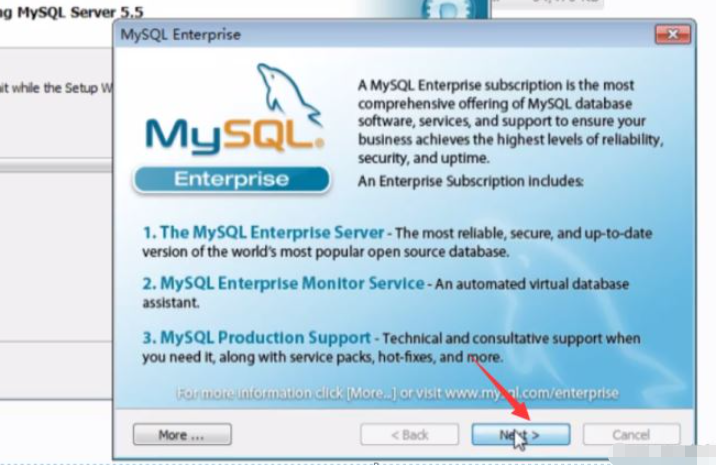
(5)来到以下界面,点击Finish来到配置界面
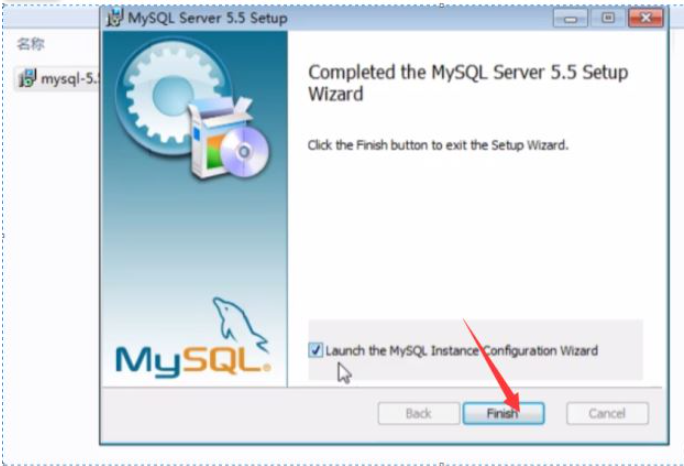
(6)点击next开始进行配置
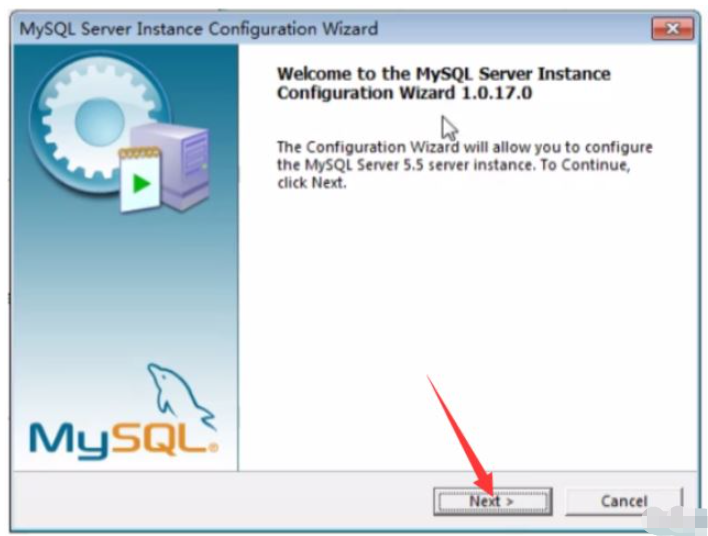
(7)默认选项,详细的配置
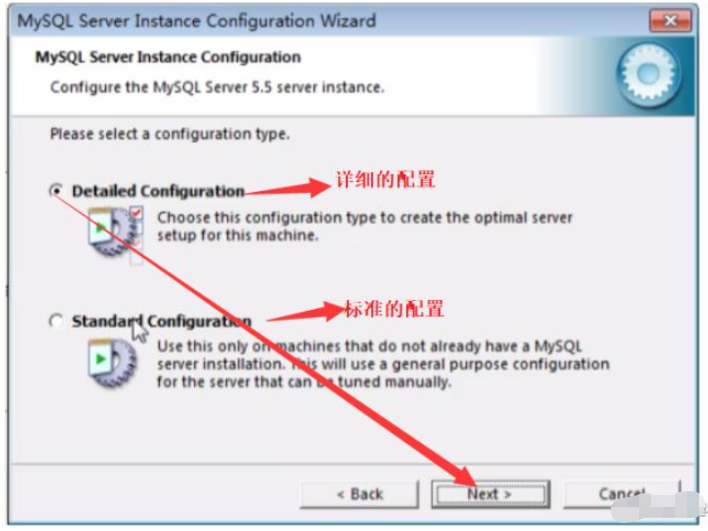
(8) 继续选择默认的开发机器
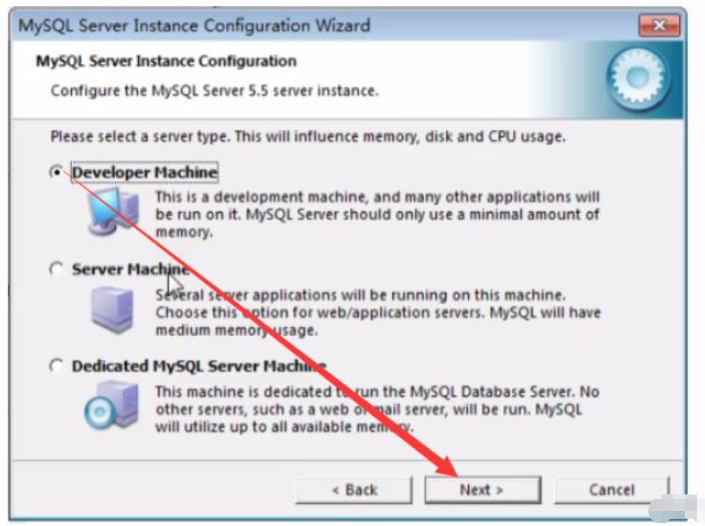
(9)选择默认的事务支持
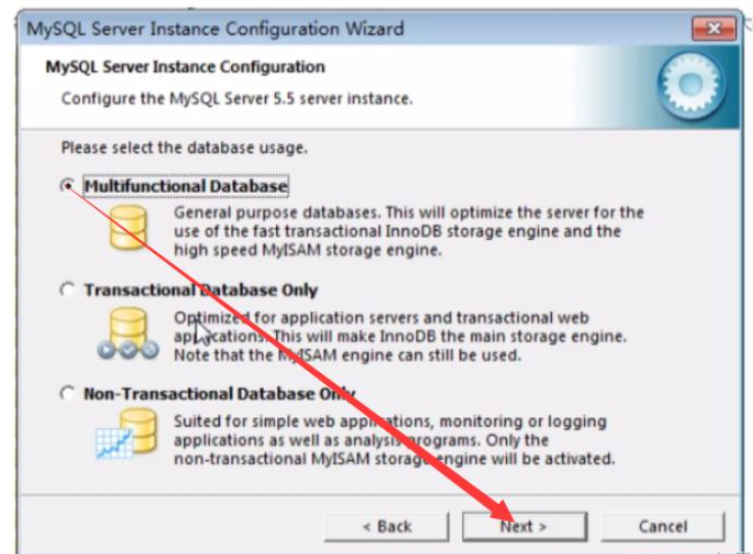
(10) 一直默认下一步,直到遇到MySQL的3306端口(文件下载的端口:21、上网端口:80、MySQL端口:3306、Oracle端口:1521)
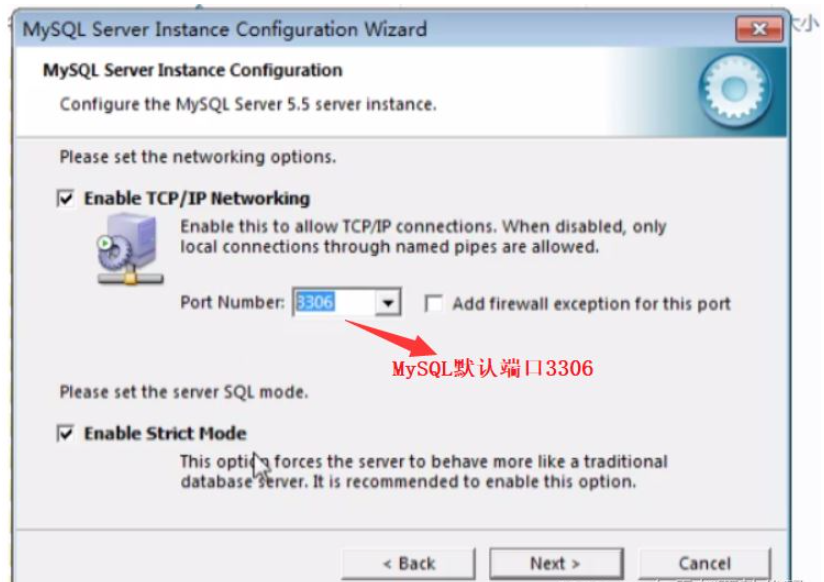
(11)选择数据库字符集
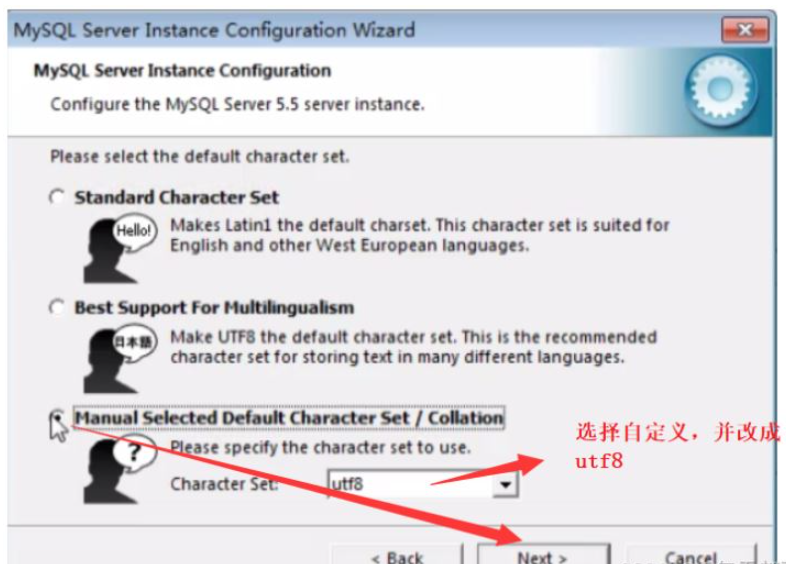
(12)默认MySQL服务名称;选择bin目录到配置PATH,后面就不要再手动配置;也可以不选上,后面进行手动配置环境变量
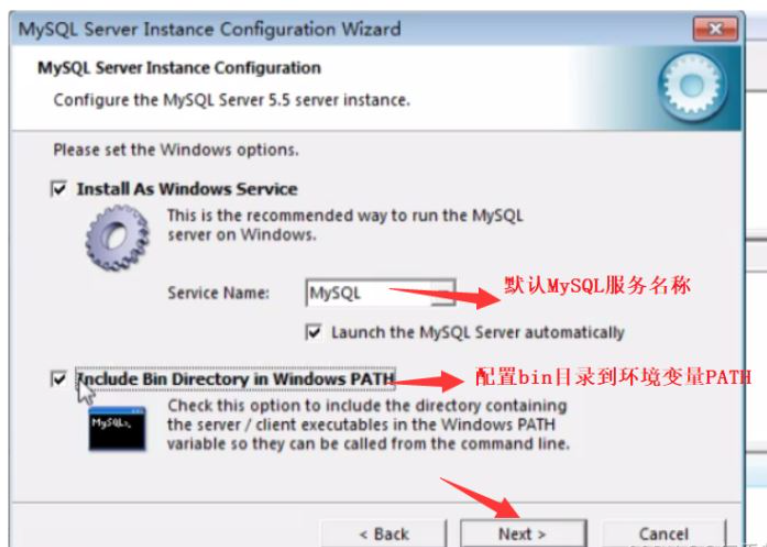
(13)设置超级用户root的密码后,继续下一步:
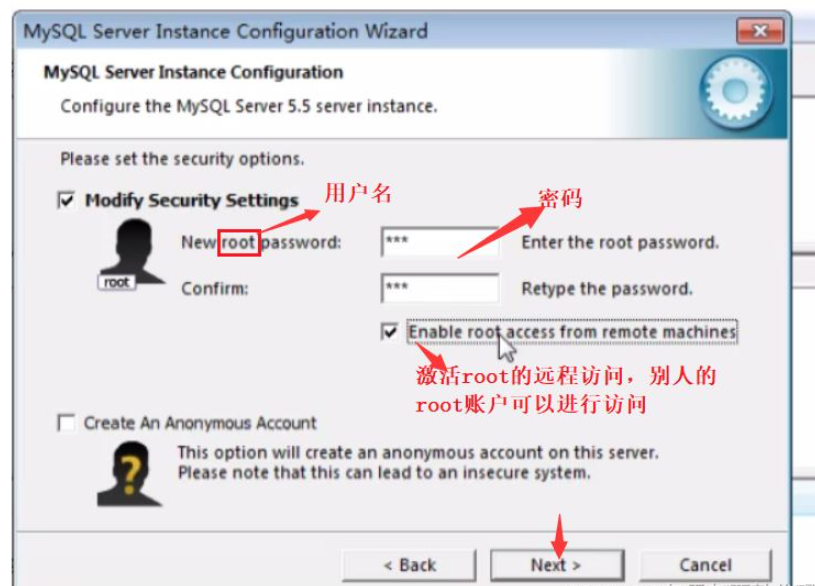
(14)在点击执行Execute,直到四个对勾全打上,安装成功!
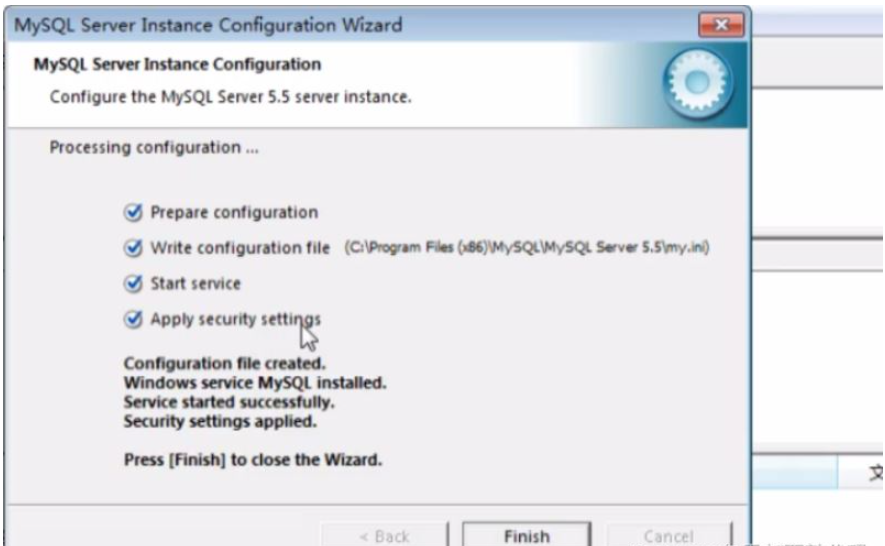
我们安装的时候,默认是启动MySQL,也可以手动进行启动!
方法1:
win+r 输入services.msc;找到MySQL,手动进行启动和停止
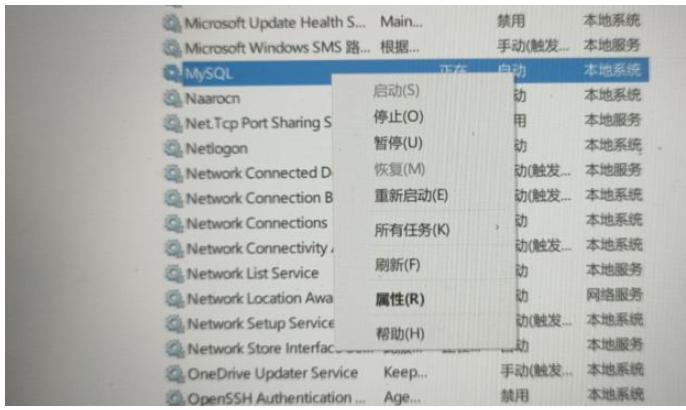
方法2:
以管理员身分打开dos命令窗口,输入以下命令
net stop MySQL #停止
net start MySQL #启动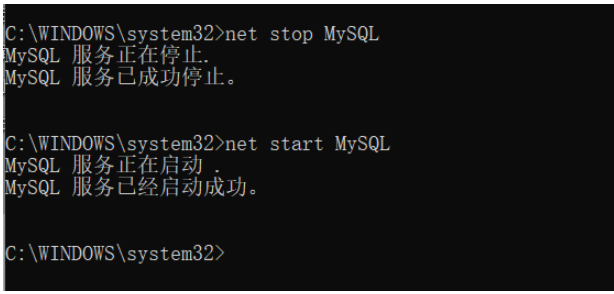
方式一:
使用MySQL提供的客户端命令行工具;在开始菜单中,找到MySQL命令行工具
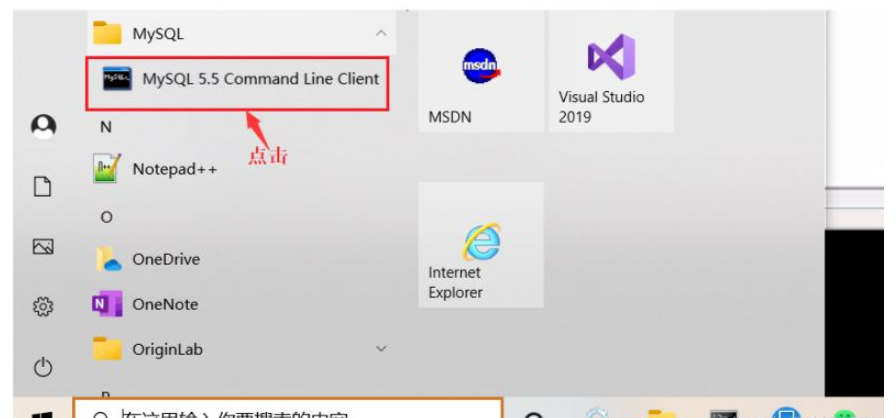
会得到以下界面,直接输入密码进行登录即可:
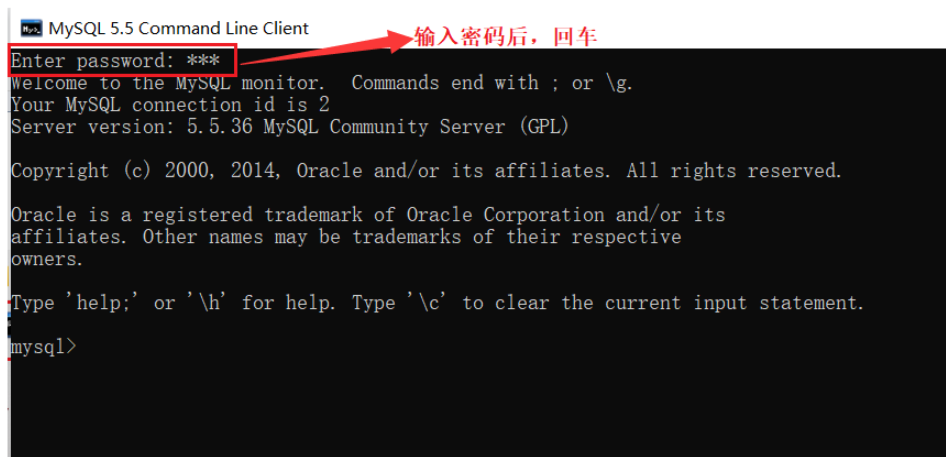
方式二:利用dos窗口登录
第一种直接登录方式:mysql -uroot -p123456
直接回车,出现以下界面就说明登录成功;但这种方法有弊端,别人能看到我们输入的密码
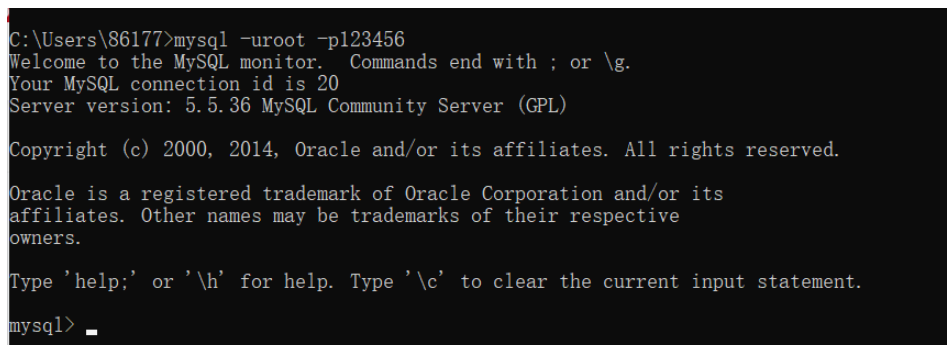
第二种登录方式:先输入:mysql -uroot -p回车,
然后在输入密码,别人就看不到我们的密码了
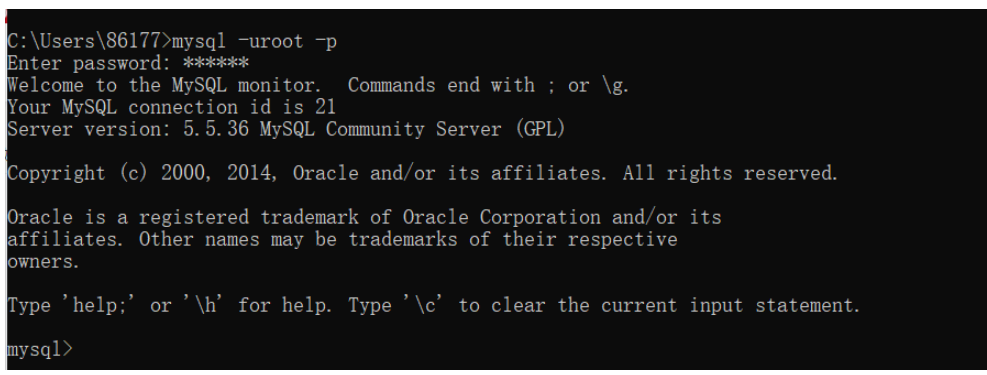
第一步:重新打开我们的安装包,找到以下界面:
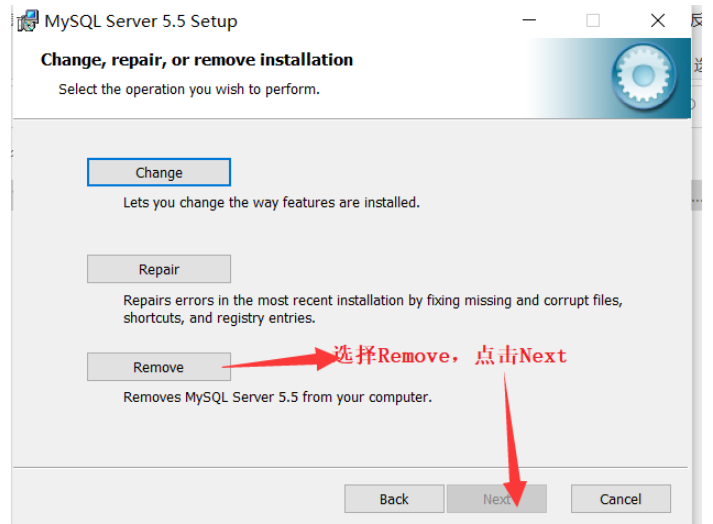
最后再点击Remove
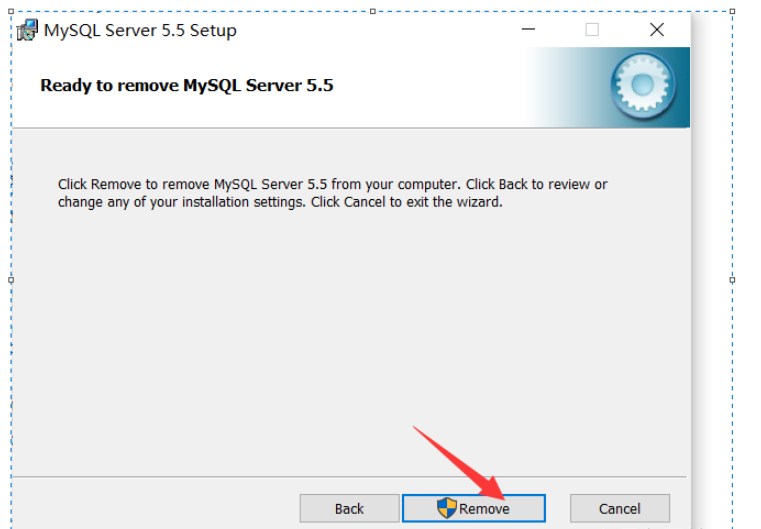
第二步:删除两个文件
(1)我们默认安装路径下的MySQL文件夹
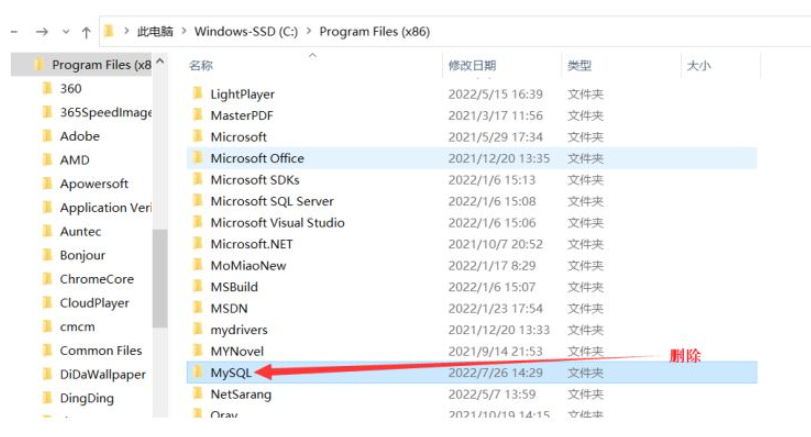
(2)删除隐藏在ProgramData文件夹下的MySQL文件夹;
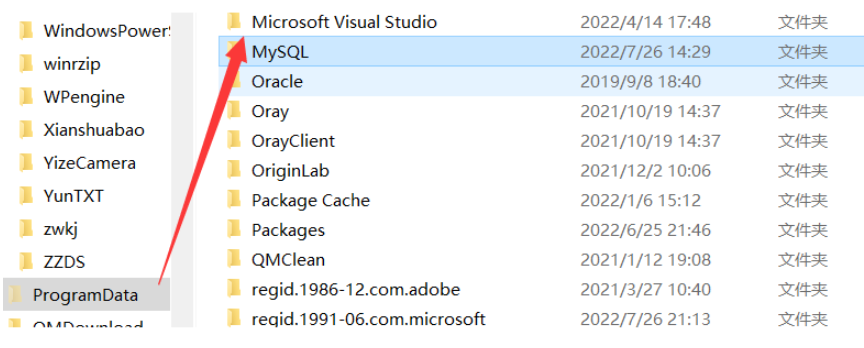
对于ProgramData是一个隐藏文件,要想让它显示出来:点击查看,勾上隐藏的项目即可
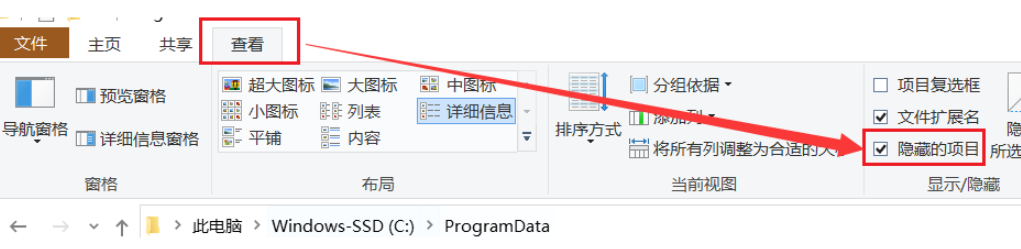
到此,相信大家对“MySQL下载安装及完美卸载的方法”有了更深的了解,不妨来实际操作一番吧!这里是亿速云网站,更多相关内容可以进入相关频道进行查询,关注我们,继续学习!
亿速云「云数据库 MySQL」免部署即开即用,比自行安装部署数据库高出1倍以上的性能,双节点冗余防止单节点故障,数据自动定期备份随时恢复。点击查看>>
免责声明:本站发布的内容(图片、视频和文字)以原创、转载和分享为主,文章观点不代表本网站立场,如果涉及侵权请联系站长邮箱:is@yisu.com进行举报,并提供相关证据,一经查实,将立刻删除涉嫌侵权内容。